Word ドキュメントが今日最も人気のあるドキュメントのファイル形式の1つであることに疑いはありません。なぜなら、Word ドキュメントは、手紙、備忘録、報告書、期末論文、小説、雑誌などの生成に最適なファイル形式だからです。この記事では、Spire.Doc for .NET を使用して、最初から簡単な Word ドキュメントを作成する方法について説明します。
Spire.Doc for .NET は、Word ドキュメントのモデルを表現する Document クラスを提供します。この クラス を使用して、既存のドキュメントを読んだり編集したり、新しいドキュメントを作成したりすることができます。Word ドキュメントは、少なくとも1つのセクション(Section クラスで表現)を含んでいなければならず、各セクションは、段落、表、ヘッダー、フッターなどの Word の基本要素の容器である。以下の表は、このチュートリアルに含まれる重要なクラスとメソッドの一覧です。
| プロパティ/メソッド | 説明 |
| Document クラス | Word ドキュメントのモデルを表します。 |
| Section クラス | Word ドキュメント内のセクションを表します。 |
| Paragraph クラス | セクション内の段落を表す。 |
| ParagraphStyle クラス | 段落に適用できる文字の書式情報を定義する。 |
| Section.AddParagraph() メソッド | セクションに段落を追加します。 |
| Paragraph.AppendText() メソッド | 段落の末尾にテキストを追加します。 |
| Paragraph.ApplyStyle() メソッド | 段落にスタイルを適用します。 |
| Document.SaveToFile() メソッド | ドキュメントを doc または docx の拡張子を持つ Word ファイルに保存します。この方法は、PDF、XPS、HTML、PLC などへの保存にも対応しています。 |
Spire.Doc for .NET をインストールします
まず、Spire.Doc for .NET パッケージに含まれている DLL ファイルを .NET プロジェクトの参照として追加する必要があります。DLL ファイルは、このリンクからダウンロードするか、NuGet を介してインストールできます。
PM> Install-Package Spire.Doc簡単な Word ドキュメントを作成する
以下では、Spire.Doc for .NET を使用して、いくつかの段落を含む簡単な Word ドキュメントを作成する手順を説明します。
- Document クラスのオブジェクトを作成します。
- Document.AddSection() メソッドを使用してセクションを追加します。
- Section.PageSetUp.Margins プロパティを使用して、ページ余白を設定します。
- Section.AddParagraph() メソッドを使用して、セクションに複数の段落を追加します。
- Paragraph.AppendText() メソッドを使用して、段落にテキストを追加します。
- ParagraphStyle クラスのオブジェクトを作成し、Paragraph.ApplyStyle() メソッドを使用して特定の段落にそれを適用します。
- Document.SaveToFile() メソッドを使用して、ドキュメントを Word ファイルに保存します。
- C#
- VB.NET
using Spire.Doc;
using Spire.Doc.Documents;
using System.Drawing;
namespace CreateWordDocument
{
class Program
{
static void Main(string[] args)
{
//Documentクラスのオブジェクトを作成する
Document doc = new Document();
//セクションを追加する
Section section = doc.AddSection();
//ページの余白を設定する
section.PageSetup.Margins.All = 40f;
//タイトルとして段落を追加する
Paragraph titleParagraph = section.AddParagraph();
titleParagraph.AppendText("Spire.Doc for .NETの紹介");
//本文として2つの段落を追加する
Paragraph bodyParagraph_1 = section.AddParagraph();
bodyParagraph_1.AppendText("Spire.Doc for .NET は、開発者が .NET " +
"(Target .NET Framework、.NET Core、.NET Standard、.NET 5.0、.NET 6.0、 Xamarin & Mono Android) プラットホームから " +
"Word の文書ファイルを迅速かつ高品質で作成・編集・変換・参照・印刷するために設計された専門的な Word.NET ライブラリです。");
Paragraph bodyParagraph_2 = section.AddParagraph();
bodyParagraph_2.AppendText("Spire.Doc for .NET は独立した Word.NET コンポーネントなので、" +
"Microsoft Office や Microsoft Word を実行環境にインストールする必要はありません。" +
"また、任意の開発者の .NET アプリケーションに Microsoft Word 文書作成機能を組み入れることができます。");
//タイトル段落のスタイルを作成する
ParagraphStyle style1 = new ParagraphStyle(doc);
style1.Name = "titleStyle";
style1.CharacterFormat.Bold = true;
style1.CharacterFormat.TextColor = Color.Purple;
style1.CharacterFormat.FontName = "Yu Mincho";
style1.CharacterFormat.FontSize = 12;
doc.Styles.Add(style1);
titleParagraph.ApplyStyle("titleStyle");
//本文の段落のスタイルを作成する
ParagraphStyle style2 = new ParagraphStyle(doc);
style2.Name = "paraStyle";
style2.CharacterFormat.FontName = "Yu Mincho";
style2.CharacterFormat.FontSize = 12;
doc.Styles.Add(style2);
bodyParagraph_1.ApplyStyle("paraStyle");
bodyParagraph_2.ApplyStyle("paraStyle");
//段落の水平方向の配置を設定する
titleParagraph.Format.HorizontalAlignment = HorizontalAlignment.Center;
bodyParagraph_1.Format.HorizontalAlignment = HorizontalAlignment.Justify;
bodyParagraph_2.Format.HorizontalAlignment = HorizontalAlignment.Justify;
//最初の行のインデントを設定する
bodyParagraph_1.Format.FirstLineIndent = 30;
bodyParagraph_2.Format.FirstLineIndent = 30;
//段落後の間隔を設定する
titleParagraph.Format.AfterSpacing = 10;
bodyParagraph_1.Format.AfterSpacing = 10;
//ドキュメントを保存する
doc.SaveToFile("Wordドキュメント.docx", FileFormat.Docx2013);
}
}
}Imports Spire.Doc
Imports Spire.Doc.Documents
Imports System.Drawing
Namespace CreateWordDocument
Class Program
Shared Sub Main(ByVal args() As String)
'Documentクラスのオブジェクトを作成する
Dim doc As New Document()
'セクションを追加する
Dim section As Section = doc.AddSection()
'ページの余白を設定する
section.PageSetup.Margins.All = 40.0F
'タイトルとして段落を追加する
Dim titleParagraph As Paragraph = section.AddParagraph()
titleParagraph.AppendText("Spire.Doc for .NETの紹介")
'本文として2つの段落を追加する
Dim bodyParagraph_1 As Paragraph = section.AddParagraph()
bodyParagraph_1.AppendText("Spire.Doc for .NET は、開発者が .NET " +
"(Target .NET Framework、.NET Core、.NET Standard、.NET 5.0、.NET 6.0、 Xamarin & Mono Android) プラットホームから " +
"Word の文書ファイルを迅速かつ高品質で作成・編集・変換・参照・印刷するために設計された専門的な Word.NET ライブラリです。")
Dim bodyParagraph_2 As Paragraph = section.AddParagraph()
bodyParagraph_2.AppendText("Spire.Doc for .NET は独立した Word.NET コンポーネントなので、" +
"Microsoft Office や Microsoft Word を実行環境にインストールする必要はありません。" +
"また、任意の開発者の .NET アプリケーションに Microsoft Word 文書作成機能を組み入れることができます。")
'タイトル段落のスタイルを作成する
Dim style1 As ParagraphStyle = New ParagraphStyle(doc)
style1.Name = "titleStyle"
style1.CharacterFormat.Bold = True
style1.CharacterFormat.TextColor = Color.Purple
style1.CharacterFormat.FontName = "Yu Mincho"
style1.CharacterFormat.FontSize = 12
doc.Styles.Add(style1)
titleParagraph.ApplyStyle("titleStyle")
'本文の段落のスタイルを作成する
Dim style2 As ParagraphStyle = New ParagraphStyle(doc)
style2.Name = "paraStyle"
style2.CharacterFormat.FontName = "Yu Mincho"
style2.CharacterFormat.FontSize = 12
doc.Styles.Add(style2)
bodyParagraph_1.ApplyStyle("paraStyle")
bodyParagraph_2.ApplyStyle("paraStyle")
'段落の水平方向の配置を設定する
titleParagraph.Format.HorizontalAlignment = HorizontalAlignment.Center
bodyParagraph_1.Format.HorizontalAlignment = HorizontalAlignment.Justify
bodyParagraph_2.Format.HorizontalAlignment = HorizontalAlignment.Justify
'最初の行のインデントを設定する
bodyParagraph_1.Format.FirstLineIndent = 30
bodyParagraph_2.Format.FirstLineIndent = 30
'段落後の間隔を設定する
titleParagraph.Format.AfterSpacing = 10
bodyParagraph_1.Format.AfterSpacing = 10
'ドキュメントを保存する
doc.SaveToFile("Wordドキュメント.docx", FileFormat.Docx2013)
End Sub
End Class
End Namespace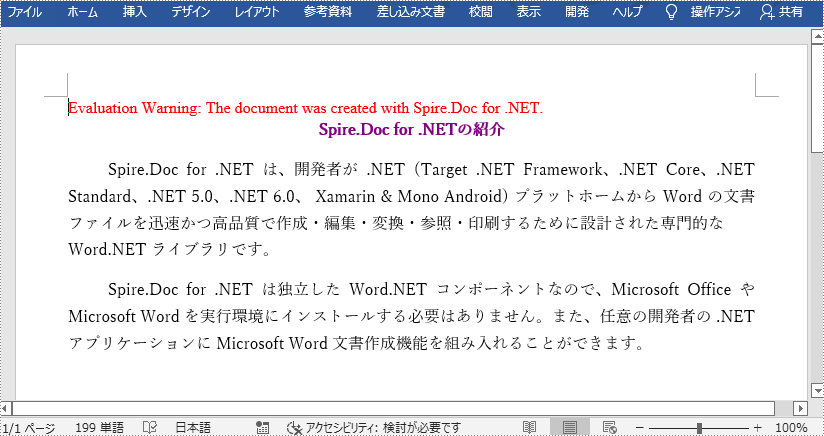
一時ライセンスを申請する
結果ドキュメントから評価メッセージを削除したい場合、または機能制限を取り除く場合は、についてこのメールアドレスはスパムボットから保護されています。閲覧するにはJavaScriptを有効にする必要があります。 にお問い合わせ、30 日間有効な一時ライセンスを取得してください。







